Win10系统打不开chm文件怎么办?Win10系统打不开chm文件的解决方法
Win10系统打不开chm文件怎么办?下面小编就讲解了Win10系统打不开chm文件的解决方法,有需要的小伙伴赶紧来看一下吧,相信对大家一定会有所帮助哦。
Win10系统打不开chm文件怎么办?Win10系统打不开chm文件的解决方法
1、打开chm文件时,会弹出如下警告窗口,点击打开,如下图所示。
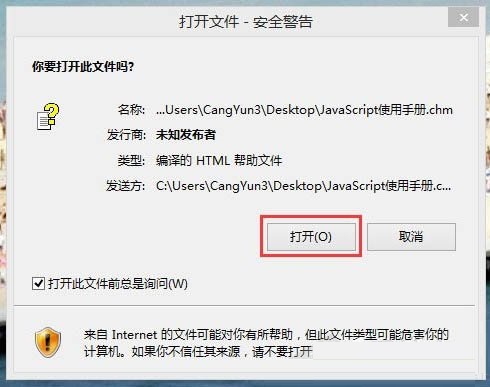
2、打开后发现不管怎么点,右边始终是空白的,有时候也会提示网络无法连接数目,总之就是看不到右边的内容,如下图所示。
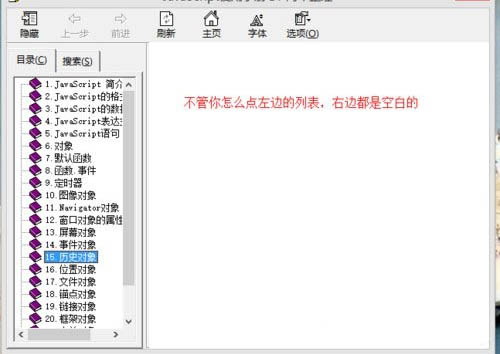
3、关闭文件,找到文件--右键--属性,如下图所示。
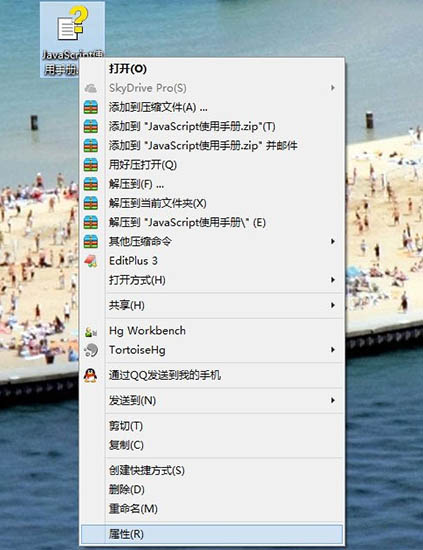
4、找到下边的安全,解除锁定--应用--确定,再次打开文件时就可以看到里面的内容了,如下图所示。











 苏公网安备32032202000432
苏公网安备32032202000432